Tarea de feed de notificaciones
Acerca de la Tarea de fuente de notificaciones
El canal de notificaciones es un centro de información sobre su marca/organización Qualtrics . Aquí se pueden enviar notificaciones para cualquiera de los usuarios que desee y puede personalizarlas en función de las respuestas de la encuesta u otro comportamiento del evento .
Consejo Q : Además de la alimentar En una cuenta de Qualtrics , las notificaciones también se pueden enviar como correos electrónicos o como notificaciones push en dispositivos con Aplicación XM.
Configuración de notificaciones basadas en encuestas
Consejo Q: Aunque en este ejemplo nos centramos en las notificaciones de encuestas, también puedes realizar notificaciones programado de forma regular o en base a cualquier evento disponible para usted.
- Navegar hasta el Flujos de trabajo pestaña En tu proyecto o el Página de Flujos de trabajo independientes.

- Hacer clic Crear un flujo de trabajo.
- Elija si desea que el flujo de trabajo se active mediante un evento o correr en un cronograma. (Ver una comparación.)
Consejo Q : El evento de creación de respuesta de encuesta Es el más común.
- Haga clic en el signo más (+) y luego Agregar una condición a Establecer condiciones para su flujo de trabajo.
 Ejemplo: Solo queremos crear una notificación cuando alguien nos dé una calificación de CSAT muy baja, por lo que establecemos la condición para que solo se active si Extremadamente insatisfecho se selecciona en la pregunta CSAT.
Ejemplo: Solo queremos crear una notificación cuando alguien nos dé una calificación de CSAT muy baja, por lo que establecemos la condición para que solo se active si Extremadamente insatisfecho se selecciona en la pregunta CSAT. - Haga clic en el signo más ( + ) y luego Agregar una tarea.

- Seleccionar Crear una notificación.
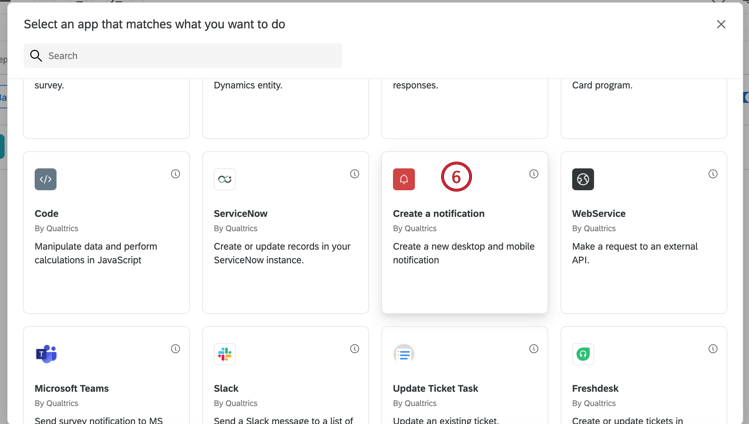
- Introduzca un título para la notificación.
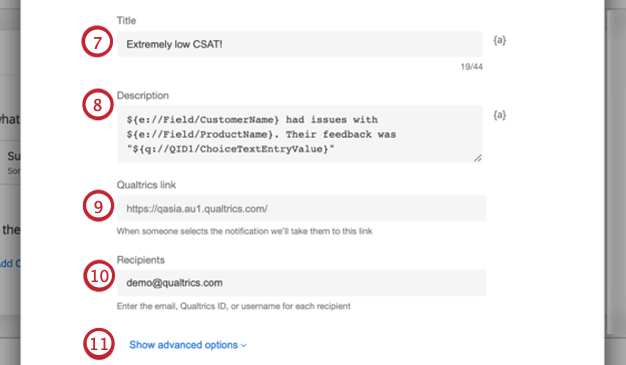
- Ingrese el cuerpo de la notificación. Utilice el { a } botón para insertar texto dinámico.
Consejo Q: Este campo no admite HTML. Cualquier imagen, enlace o efecto de fuente que intente colocar aquí, incluso si pertenecen a respuestas de la encuesta introducidas en el campo, aparecerán como texto sin formato.
- Si hay un sitio web o página donde los usuarios puedan encontrar información adicional sobre esta notificación, agréguela aquí.
- Ingrese los usuarios, separados por comas, que deben recibir esta notificación.
Consejo Q: Puedes ingresar al ID de usuario, direcciones de correo electrónico o nombre de usuario del usuario.
- Para opciones adicionales, haga clic en Mostrar opciones avanzadas.
- Puede agregar hasta dos botones personalizados que se vinculen al contenido de Qualtrics, como un encuesta, una URL de inicio de sesión del Tablero , o informes públicos / resultados.
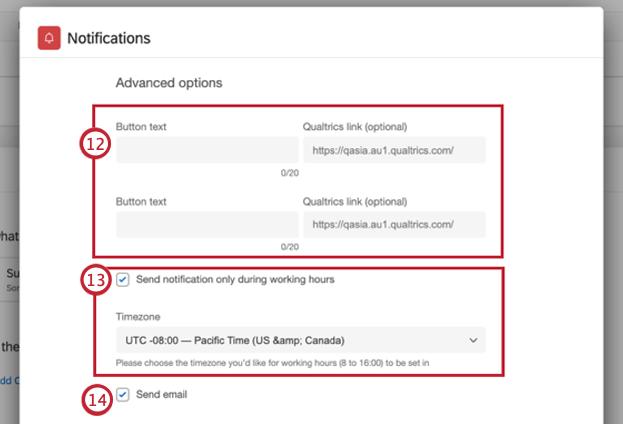 Consejo Q: Si no desea incluir un botón, deje los campos de texto del botón y del enlace de Qualtrics en blanco.Consejo Q: No se puede vincular al Soporte técnico de qualtrics ni a ningún otro material del sitio web. No se puede utilizar texto dinámico en este campo.
Consejo Q: Si no desea incluir un botón, deje los campos de texto del botón y del enlace de Qualtrics en blanco.Consejo Q: No se puede vincular al Soporte técnico de qualtrics ni a ningún otro material del sitio web. No se puede utilizar texto dinámico en este campo. - Puede especificar que las notificaciones solo se envíen durante el horario laboral (de 8 a. m. a 4 p. m.). Si habilita esta configuración, se le pedirá que seleccione una zona horaria.
Consejo Q: Para definir zonas horarias separadas para diferentes grupos, cree múltiples flujos de trabajo con diferentes condiciones. Recuerda que puedes copiar flujos de trabajo para no tener que rehacer cada uno desde cero.
- Para enviar una notificación por correo electrónico a sus destinatarios, seleccione Enviar correo electrónico.
- Para enviar una notificación push a los destinatarios que tienen la Aplicación XM descargados en sus dispositivos, seleccione Enviar notificación push. Seleccione el texto de la notificación push. Al hacer clic, esta notificación los llevará a la alimentar en su aplicación XM .
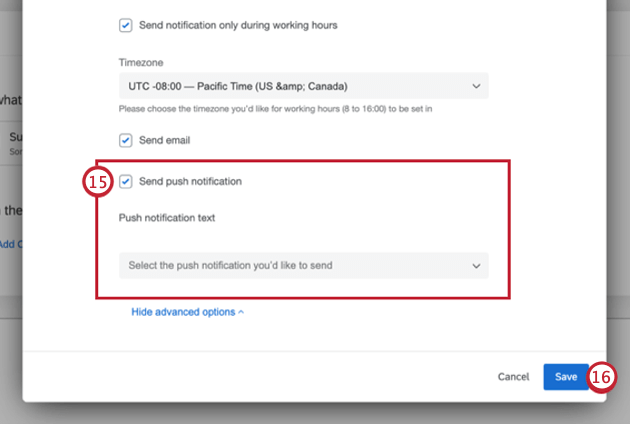 Consejo Q: Debe identificar a los usuarios de Qualtrics que desea que reciban estas notificaciones push por nombre de usuario o ID de usuario. Los usuarios no recibirán notificaciones push si han desactivado las notificaciones de la aplicación XM en la configuración de su teléfono.
Consejo Q: Debe identificar a los usuarios de Qualtrics que desea que reciban estas notificaciones push por nombre de usuario o ID de usuario. Los usuarios no recibirán notificaciones push si han desactivado las notificaciones de la aplicación XM en la configuración de su teléfono. - Haga clic en Guardar.